Excel'de çalışma sayfası adına göre nasıl arama yapılır?
Normalde, Hücreleri Bul ve Değiştir özelliği ile kolayca bulabilir/arama yapabiliriz. Ancak bazen çalışma sayfası adına göre arama yapmamız gerekebilir. Örneğin, sayfa sekmesi çubuğunda sıkışmış olan onlarca çalışma sayfası varsa ve belirli bir çalışma sayfasını hızlıca bulup ona gitmemiz gerekiyorsa ne yaparız? Bu makale, bu sorunu kolayca çözmek için her iki yöntemi de ele alacaktır.
- VBA ile çalışma sayfası adına göre arama yapma
- Kutools for Excel'in Gezinme Bölümü ile çalışma sayfası adına göre arama yapma (2 adım)
VBA ile çalışma sayfası adına göre arama yapma
Bu yöntem, etkin çalışma kitabında kolayca çalışma sayfası araması yapmak için bir VBA makrosu tanıtmaktadır.
1. Microsoft Visual Basic for Applications penceresini açmak için Alt + F11 tuşlarına aynı anda basın.
2. Ekle Insert > Module'e tıklayın ve ardından aşağıdaki VBA kodunu yeni açılan Modül penceresine yapıştırın.
VBA: Çalışma sayfası adına göre arama yapma
Sub SearchSheetName()
Dim xName As String
Dim xFound As Boolean
xName = InputBox("Enter sheet name to find in workbook:", "Sheet search")
If xName = "" Then Exit Sub
On Error Resume Next
ActiveWorkbook.Sheets(xName).Select
xFound = (Err = 0)
On Error GoTo 0
If xFound Then
MsgBox "Sheet '" & xName & "' has been found and selected!"
Else
MsgBox "The sheet '" & xName & "' could not be found in this workbook!"
End If
End Sub3. Bu VBA'yı çalıştırmak için F5 tuşuna basın veya Çalıştır düğmesine tıklayın.
4Bir Sayfa Arama iletişim kutusu çıkacak, lütfen arayacağınız çalışma sayfasının adını yazın ve Tamam düğmesine tıklayın. Ekran görüntüsüne bakın:

Başka bir iletişim kutusu açılacak ve çalışma sayfasının bulunup bulunmadığını bildirecek. Sadece kapatın.


Not: Bu VBA tam olarak eşleşen çalışma sayfası adı gerektirir. Yalnızca tam çalışma sayfası adını girdiğinizde, bu VBA ile bu çalışma sayfasını bulabilirsiniz.
Kutools for Excel'in Gezinme Bölümü ile çalışma sayfası adına göre arama yapma
Kutools for Excel yüklüyse, Gezinme Bölümü'nde sayfa adına göre çalışma sayfalarını kolayca arayabilirsiniz. Lütfen şu adımları izleyin:
1Varsayılan olarak Gezinme Bölümü açıktır. Eğer kapalıysa, lütfen Kutools > Gezinme Bölümü tıklayarak gezinme bölmesini görüntüleyin ve ardından ![]() (Çalışma kitabı & sayfa) Gezinme Bölümü'nün en sol tarafındaki seçeneğe tıklayın.
(Çalışma kitabı & sayfa) Gezinme Bölümü'nün en sol tarafındaki seçeneğe tıklayın.
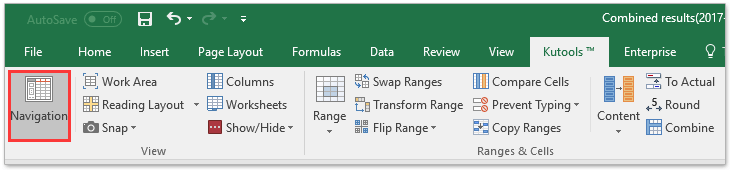
2Devam edin ve Gezinme Bölümü'ndeki Filtre onay kutusunu işaretleyin ve belirtilen anahtar kelimeleri aşağıdaki kutuya yazın. Şimdi, isimlerinde belirtilen anahtar kelimeleri içeren tüm çalışma sayfaları bulunacak ve aşağıdaki kutuda listelenecektir. Ekran görüntüsüne bakın:

Not: Arama sonuçlarına tıklamak, ilgili çalışma sayfasına anında atlamak ve açmak için yeterlidir.
İlgili makaleler:
En İyi Ofis Verimlilik Araçları
Kutools for Excel ile Excel becerilerinizi güçlendirin ve benzersiz bir verimlilik deneyimi yaşayın. Kutools for Excel, üretkenliği artırmak ve zamandan tasarruf etmek için300'den fazla Gelişmiş Özellik sunuyor. İhtiyacınız olan özelliği almak için buraya tıklayın...
Office Tab, Ofis uygulamalarına sekmeli arayüz kazandırır ve işinizi çok daha kolaylaştırır.
- Word, Excel, PowerPoint'te sekmeli düzenleme ve okuma işlevini etkinleştirin.
- Yeni pencereler yerine aynı pencerede yeni sekmelerde birden fazla belge açıp oluşturun.
- Verimliliğinizi %50 artırır ve her gün yüzlerce mouse tıklaması azaltır!
Tüm Kutools eklentileri. Tek kurulum
Kutools for Office paketi, Excel, Word, Outlook & PowerPoint için eklentileri ve Office Tab Pro'yu bir araya getirir; Office uygulamalarında çalışan ekipler için ideal bir çözümdür.
- Hepsi bir arada paket — Excel, Word, Outlook & PowerPoint eklentileri + Office Tab Pro
- Tek kurulum, tek lisans — dakikalar içinde kurulun (MSI hazır)
- Birlikte daha verimli — Ofis uygulamalarında hızlı üretkenlik
- 30 günlük tam özellikli deneme — kayıt yok, kredi kartı yok
- En iyi değer — tek tek eklenti almak yerine tasarruf edin